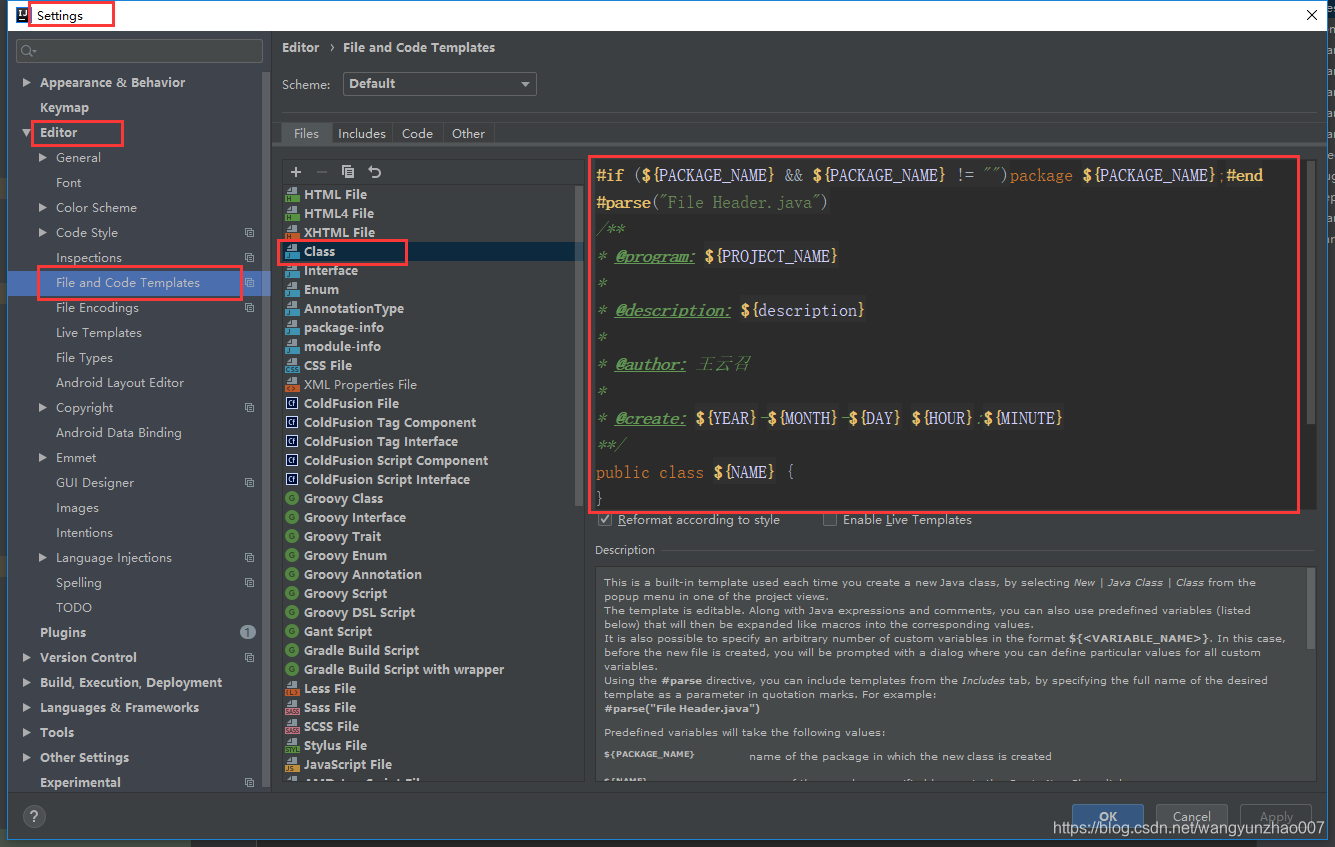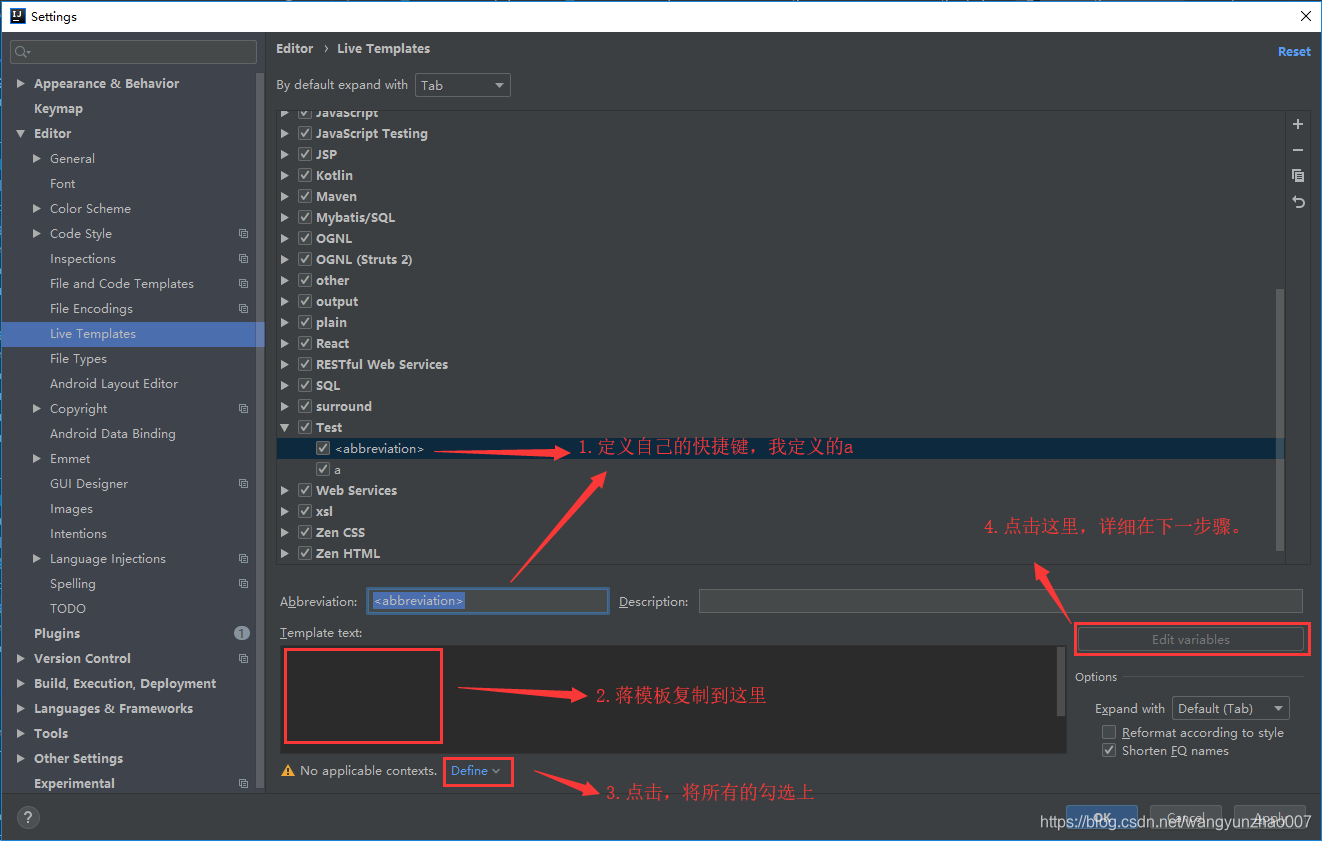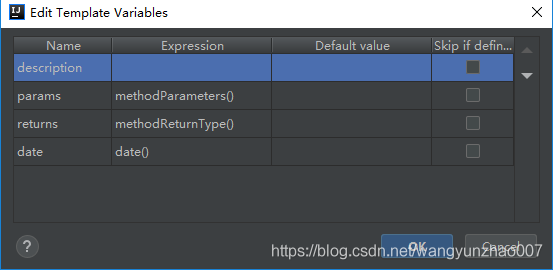| Idea自动生成类和方法Javadoc注释 | 您所在的位置:网站首页 › idea javadoc注释模板 › Idea自动生成类和方法Javadoc注释 |
Idea自动生成类和方法Javadoc注释
|
版权声明:本文为博主原创文章,遵循 CC 4.0 BY-SA 版权协议,转载请附上原文出处链接和本声明。 本文链接:https://blog.csdn.net/qq_36859289/article/details/81186911 前言,我现在也是刚接触idea,写下此博客为了跟大家分享一下,同时找个地方存储一下。(好记性不如烂笔头) 我的idea版本为2018.1.6 配置类注释: 打开Setting,选在Editor,然后是File and Code Templates 最后分别是Files 中的Class ,Interface和Enum,点击class后,编辑右边的红色边框,里边是模板,将模板设置好,点击ok即可。
下边是模板中的示例代码。在新建类时,会提示description需要提前输入的,然后才会有。 /** * @program: ${PROJECT_NAME} * * @description: ${description} * * @author: 作者名字 * * @create: ${YEAR}-${MONTH}-${DAY} ${HOUR}:${MINUTE} **/下面说一下关于方法注释的配置 1点击"File"==>"Settings"==>"Editor"==>"Live Templates",如图: 2,点击右侧绿色"+"号,新建template,如我的叫myGroup: 3, 选中刚才建的模板(myGroup),点击"+"号,选择"Live Template",配置自己的方法注释模板,如下,我的名字叫"*"
模板如下,这里模板开头不需要输'/' ** * @Description: $description$ * @Param: $params$ * @return: $returns$ * @Author: Mr.Wang * @Date: $date$-$time$ */4 如果在模板用到了变量,可以在"Edit variables"配置变量信息
5,点击Define,勾上Everywhere 6,去方法上输入字符/+*(模板名),按TAB键,就可以看到自己的注释啦! 7,由于idea自带的强大的检查功能,上面的参数可能会报错,可以将"Editor"==>"Inspections"==>"javadoc"==>"Declaration has problems In Javadoc references",将Severity改成"warning"即可! 第一次写博客,写的不好,还请见谅! ———————————————— 版权声明:本文为CSDN博主「雨夜星空星夜雨」的原创文章,遵循 CC 4.0 BY-SA 版权协议,转载请附上原文出处链接及本声明。 原文链接:https://blog.csdn.net/qq_36859289/article/details/81186911 |
【本文地址】